В этой статье вы узнаете, как подключить переключатель питания, сброса и светодиоды, а также аудио и USB-порты к материнской плате. Прежде чем пытаться соединить их, очень важно знать место, и полярность подключения. Для этого необходимо найти схемы в руководстве по материнской плате, которые подскажут вам точно, где находится каждый набор контактов на материнской плате или воспользоваться информацией в этой статье.
Подключение индикаторов и кнопок питания
Компьютерный корпус имеет кнопки для управления питания которые подключаются к материнской плате, и светодиоды для обозначения деятельности материнской платы. Вы должны подключить эти кнопки и индикаторы к материнской плате с помощью проводов из передней части корпуса показанные на рисунке №1, в разъеме на материнской плате (рис. №2). Надпись на материнской плате возле разъема панели показывает место подключения каждого провода и полярность каждого из них однако надписи с обозначениями присутствуют не всегда на материнской плате.
Как подключить переднюю панель USB
Найдите в компьютерном корпусе разъемы передней панели (см. рис. 1). Далее находим разъём на материнской плате обычно он находится внизу материнской платы, и подписан надписью PANEL1 или JFP1, он может быть в разном исполнении(см. рис. 2.0, 2.1).



Группа системных кабелей, показанных на картинке №1 имеют два провода, которые имеют цветовую маркировку. Черный или белый провод это земля (GND), а провода других цветов(красный, синий, зелёный, оранжевый) это питание. Подключение осуществляется с лева на право, при подключении Все плюсовые контакты всегда будут находиться слева кроме кнопки reset, однако полярность кнопок неважна так как кнопки при нажатии замыкают контакты.
Просто установите эти провода к разъему с тем же именем на материнской плате соблюдая полярность светодиодов.

Ниже перечислены возможные сокращенные имена для них, которые будут записаны на самих соединителях.
PWR-SW, PW SW, PW = Кнопка питания (Power Switch)(не требуется полярность). Элемент управления кнопка питания, которая позволяет включать и выключать компьютер.
PWR-LED, P-LED, MSG = Светодиод питания (Power LED)(требуется полярность). Индикатор показывает когда компьютер включен или находится в режиме ожидания.
RES-SW, R-SW, RES = Переключатель сброса (Reset Switch) (не требуется полярность). Кнопка сброса для перезагрузки компьютера.
HDD-LED, HD = Светодиодный индикатор жесткого диска (Hard Disk Drive LED)(требуется полярность). Этот индикатор мигает при записи и чтении информации с жесткого диска.
Как подключить разъёмы передней панели ПК.
SPK, SPKR, SPEAK = Внутренний динамик (Speaker)(требуется полярность), используемый для озвучивания звуковых сигналов, которые вы слышите от компьютера при загрузке.

Подключение USB передней панели к материнской плате
Для начала находим разъём USB на материнской плате, обычно он находится внизу материнской платы и подписан надписью F_USB или USB. Так же на каждом проводном разъеме(Рис №4.0) можно прочитать его значение, которое может быть +5V (или VCC или Power), D+, D – и GND.

Далее необходимо просто установить каждый из проводов (+5V, D+, D – и GND) в нужное место на материнской плате, как показано на Рис.4.2.



Подключение аудио передней панели к материнской плате
Чтобы использовать эти разъемы, ваша материнская плата должна иметь встроенную звуковую карту (другими словами, встроенный звук). Однако установка не так проста, как кажется, и в сегодняшней колонке мы объясним, как это нужно сделать.
В конце каждого провода имеется небольшой черный разъем, и в этом разъеме мы можем прочитать функцию провода. Вы найдете следующие провода: Mic In (или Mic Data), Ret L, Ret R, L Out (или Ear L), R Out (или Ear R) и два Gnd (или Ground). Если вы внимательно посмотрите, то увидите провода Ret L и L Out подключены друг к другу, то же самое происходит между проводами Ret R и R Out.

Вы должны найти место установки таких проводов в вашей материнской плате. Это место обозначается как Audio, External Audio, Ext Audio, Front Audio, F Audio, HD Audio или что-то в этом роде. Это разъем состоит из 9-контактного разъема, и есть два перемычки, которые устанавливают соединение некоторых из этих контактов. Точное положение этого разъема варьируется в зависимости от модели материнской платы.

Для установки проводов первым шагом является понимание системы нумерации штырей разъема материнской платы. В разъеме есть девять контактов, но разъем считается 10-контактным, потому что один из контактов был удален (контакт 8). Перемычки соединяют контакты 5 и 6 и 9 и 10. Поскольку имеется пространство без штифта (контакт 8), легко обнаружить нумерацию других контактов.

Удалите перемычки. Подключение проводов должно быть выполнено следующим образом: Mic In to pin 1; Gnd — контакты 2 и 3; R Вывести на вывод 5; Ret R для вывода 6; L Вывод на контакт 9, а Ret L — на контакт 10.
Закончил техникум по специальности разработка систем галактического полива томатов. Работал главным поваром по разработки водопроводного канала между Сахарой и Южным полюсом. начиная с 2000 года ведущий специалист по утилизации просроченного сыра. Имею богатый жизненный опыт, могу Вам помочь советом, С уважением, Мишка
Источник: prohelps.ru
Подключаем переднюю аудио панель разъемов к разным моделям материнских плат

Привет, друзья! На фронтальной панели у многих моделей корпусов можно увидеть не только порты USB, но и пару аудио выходов. Такая компоновка удобна тем, что можно быстро подключить наушники и микрофон, и при этом не нужно искать их на задней панели (что особенно актуально если системный блок расположен не слишком удачно).
Однако при сборке системного блока эти порты, как и все прочее, нужно правильно подключить, иначе нормально функционировать они не будут. Вопреки заблуждению, сделать это гораздо проще, чем кажется.
Сегодня я расскажу о подключении передних аудио разъемов к материнской плате производства ASUS, Gigabyte, MSI, Asrock и других популярных брендов. Хочу сразу же уточнить, что несмотря на обилие моделей, распиновка здесь стандартизирована, а непонятные моменты можно уточнить в инструкции к материнке.
Порт на материнской плате
Чаще всего он обозначается AAFP или Front Audio и расположен рядом с портами для подключения USB и интерфейсами САТА. Большинство производителей материнок размещают эти компоненты в нижнем правом углу детали.

Состоит такой порт из 9 длинных штырьков, куда можно насадить специальные коннекторы. Вообще то их должно быть 10, но штырек с порядковым номером 8, расположенный вторым справа в верхнем ряду, отсутствует. На коннекторе, идущем к фронтальной панели, на этом месте отсутствует отверстие.
Хотя размерами эти коннекторы похожи на USB, перепутать их невозможно, из-за разного положения отсутствующих штекеров.
При подключении передней панели, следует аккуратно насадить коннекторы на штырьки без отклонений влево-вправо, чтобы не погнуть или не сломать их (последнее ведет к тому, что эксплуатировать такой порт в дальнейшем невозможно и придется довольствоваться тыльными аудио разъемами).
Коннекторы и их маркировка
Сегодня большинство корпусов укомплектовано готовым коннектором, который обычно маркируется AC’97 или HD Audio (зависит от используемого материнской платой драйвера). Однако это не всегда так: в некоторых корпусах каждый кабель идет отдельно и имеет соответствующую маркировку:
- Mic In (Mic Data) + Gnd – спаренный, сигнал микрофона;
- Mic Power – одиночный, питание микрофона;
- R Out (Ear R) + R Ret – правый канал, спаренный;
- L Out (Ear L) + L Ret – левый канал, спаренный;
- Пара одиночных Gnd или Ground – заземление.
Распиновка всегда указана в инструкции к материнской плате. Схема подключения коннекторов может отличаться у разных брендов, но чаще всего она стандартизирована и отвечает распиновке, упомянутых ранее штекеров AC’97 или HD Audio.
При неправильном подключении, ничего страшного с вашим ПК не случится, просто не будут работать аудио разъемы на передней панели. Также учитывайте, что для использования такой функции в компьютере, материнская плата должна быть оборудована интегрированной звуковой картой.
Как видите, в подключении передних аудио выходов, нет ничего сложного, и если вы при сборке компьютера добрались уже до этого этапа, он не вызовет особых затруднений. Также советую ознакомиться как подключить правильно жесткий диск и кулер к материнской плате, если нет свободных разъемов.
Про подключение ДВД привода к материнской плате, можно прочитать тут.
Спасибо за внимание, друзья, и до завтра! Не забудьте подписаться на новостную рассылку и расшарить этот пост в социальных сетях.
С уважением, автор блога Андрей Андреев
Источник: infotechnica.ru
Установка Nissan Connect вместо Clarion. Подскажите по разъему микрофона. Часть 1

Попалась мне в руки Nissan Connect от NOTE, которую я решил поставить вместо своей Клары.
Подробный отчет, с фото, выложу несколько позже.
Пока вопрос по подключению микрофона.
У моей Clarion PN-2805L — 12 пиновый разъем, его распиновка мне известна:
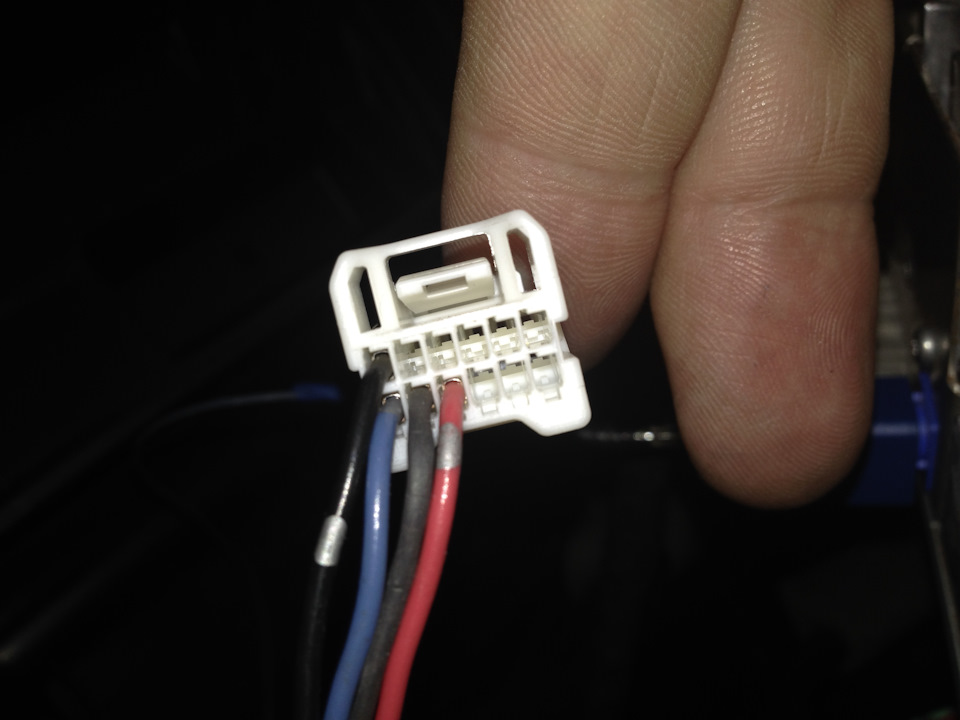
Полный размер
1 контакт — EQ1
7 контакт — MIC signal
8 контакт — MIC GND
9 контакт — MIC VСС
С Nissan Connect 25915BH51B мне дали разъем, он на фото:

Полный размер
Если подбирать по цветам проводов, совпадают:
EQ1
MIC VСС
Кто знает как правильно подключить, ткните носом.
Дополнение от 20.08.2016:
Установил, подключил, есть трудности…
1. Штатный микрофон, который подключался к Кларе, при такой схеме подключения — фонит, шумит, короче не работает:

Полный размер
34- MIC Signal.
35- MIC VCC.
36- MIC GND.
Чёрный шунт с с микрофонной 12-и пиновой колодки при подключени к 29…32 ноге никаких изменений не дает. Пока его заизолировал.
В сервисном меню пишет, что недоступны: эквалайзер и акустическая система:

Полный размер

Полный размер

Полный размер
Кнопки на руле — работают и пока без изменений.
MP3, и радио — работают.
GPS — антенна самодельная, в гараже ясное дело не увидело ни одного спутника. Поеду сегодня на дачу проверю.
Да и заметил такую особенность. Магнитола включается сама при повороте ключа в АСС, 1 …
На кнопку ВКЛ — запускается почему-то навигация. Выключить магнитолу — нельзя.
Други, у кого что есть подсказать, с удовольствие выслушаю…
Дополнение от 24.08.2016
Проблема решена, найден обрыв минусового провода.
Полный отчет по установке — здесь
19 августа 2016 Метки: автозвук
Поделиться:
Nissan Tiida 2008, двигатель бензиновый 1.6 л., 110 л. с., передний привод, автоматическая коробка передач — автозвук
Машины в продаже

Nissan Tiida, 2012

Nissan Tiida, 2010

Nissan Tiida, 2004

Nissan Tiida, 2010

Несуществующий человек
Без машины
Был у меня новый автомобиль с Ниссан коннект-3. На мой взгляд, лучше ГУ с функцией apple car play, чем Ниссан коннект.

Может и лучше Коннект 3, но на Тииду его установить нельзя. Поэтому Коннект 1, из штатных магнитол, как говорят — наше всё.

Несуществующий человек
Без машины
ГУ с функцией apple car play никак? Всяко лучше чем любой Ниссан коннект.♂️

Ну почему, китайчонок на Али хватает, но лучше ли они… вот в чем вопрос. Мне в этой машине хватает Конекта 1.

Несуществующий человек
Без машины

Ниссан в данный момент, сам в бедных комплектациях ставит apple car play.
В комплектациях получше Ниссан Коннект-3, но не ставят Apple car play.
Я выяснял этот вопрос у финских официалов, на фото внизу их ответ.
На мой взгляд потенциал и возможности у Apple car play больше чем у любого Ниссан коннект, так как юзал и то и другое, то могу сравнить.
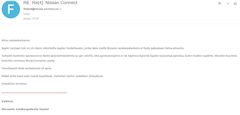

Видно дело в лицензии.

Несуществующий человек
Без машины
Дело в политике Ниссан. Что мешает совместить оба варианта? Ведь в любом случае устройство одно и тоже, только прошивка разная.♂️

Привет. Я собираюсь подключить микрофон в гу на андроиде. Подскажи пожалуйста какой провод отвечает за + и — и остальные пины.
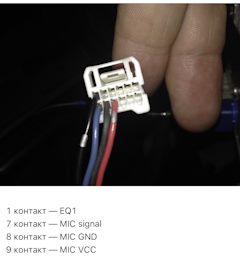



После попадания конденсата с крыши в штатный рестайлинговый микрофон в Ноуте, он перестал работать. Сейчас хочу понять, что вышло из строя: микрофон или ниссан коннект. Для начала хочу проверить поступление напряжения на колодку микрофона. Сейчас сделал замеры. Делюсь результатами для анализа. Сначала при отсоединённом микрофоне.
Сопротивление на разъеме папа от микрофона между крайними контактами, соединяющимися на маме с зеленым и коричневым проводами 2700 Ом. Напряжение на папе от Ниссан Коннект только между желтым и зеленым проводами, причем желтый минус 3.5 В. При соединении разъемов напряжение здесь, падает до 0.52 В, но появляется между желтым и коричневым 0.44 В причем на желтом проводе всегда минус. Замерял между коричневым и зеленым при соединенных разъемах результат 0.08 В минус естественно на коричневом. То есть в любом случае на зеленом плюс, на жёлтом минус. Мне это странно, привык видеть на теплых цветах (желтый, коричневый, красный ) плюс, на холодных цветах минус.
В сервисном меню ток микрофона 3680, при отсоединении разъёма падает до 10.
Что по Вашему мнению вышло из строя?


Микрофон подключил верно:
С 12 пиновой штатной колодки 3 шнурка должны попасть на 24-пиновую колодку так:
35-й синий на 34-й желтый,
36-й черный на 36-й коричневый,
37-й красный на 35-й зеленый.
У мика хряков не должно быть.
После пайки провода между собой не коротят? Хорошо заизолировал, прозванивал?
Если фонит, то тогда нужно грешить на сам микрофон или на девайсы, дающие помехи микрофону. Если есть видеорегистратор или даже свою самопал гпс-антенну отключи полностью с питания.
Проверь что изменится 🙂
Магнитола NC1 не выключаемая после АСС, эт нормально.

Перепроверил … Утро вечера — мудренее. Микрофон вообще не работает :-(То что вчера принимал за фон, это искажения от второго телефона, на который я звонил. Провода я не паял, переставил в разьем. Проверил, они звонятся. При отключении колодки микрофона — пишет микрофон открыто и ток падает до значения 35.
Будет возможность, подключу на днях Клару, чтобы проверить микрофон. Волнует меня этот 4 провод и то что изначально в разьеме было 5 проводов, это при том, что КЗВ в ней -нет.
Источник: www.drive2.ru
Разъемы передней панели системника, как подключить к мат. плате
Помогите подключить разъемы к материнской плате для наушников с микрофоном. Ответ можете дать так:
MIC IN-?
MIC Bias-?
GND-?
GND-?
Spkout R-?
Spkout L-?
Вместо вопросительного знака поставьте номера по моей схеме, куда какой втыкать.
Или по этому изображению


По этой схеме

Пояснение

Материнская плата Моя мат. плата
Лучший ответ
MIC IN-1
MIC Bias-3
GND-2
GND-пропуск . чтоб не болтался в любой из 4, 6, 7, 8, 10
Spkout R-5
Spkout L-9
ВладМастер (2060) 9 лет назад
Спасибо огромное вам)) Ваш ответ будет выбран лучшим.
Voronezhskiy937Ученик (146) 7 месяцев назад
Спасибо большое, очень помогли!
Источник: otvet.mail.ru